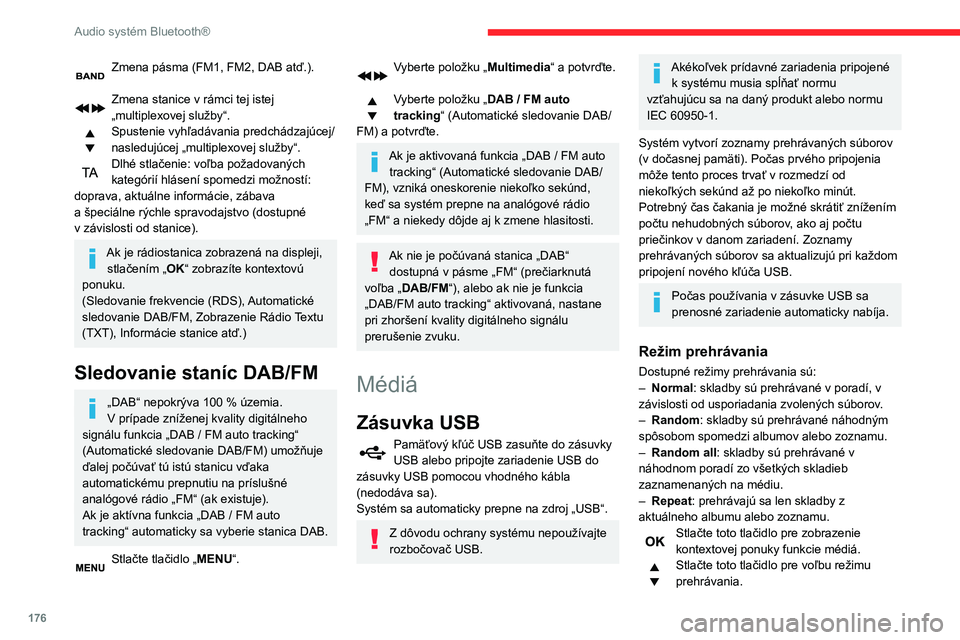Page 177 of 244

175
Audio systém Bluetooth®
10návrate k pôvodnému zdroju zvuku môže byť
príliš vysoká.
Stlačením tlačidla TA môžete aktivovať
alebo deaktivovať dopravné správy.
Počúvanie INFO správ
Funkcia INFO uprednostňuje počúvanie
výstražných správ (TA). Aby bola táto
funkcia aktívna, vyžaduje si kvalitný príjem
rádiostanice vysielajúcej tento typ správ.
Počas vysielania správy sa práve počúvaný
zdroj zvuku (rádio, CD, USB, ...) automaticky
preruší, aby sa umožnilo vysielanie INFO
správy. Počúvanie pôvodného zdroja zvuku
sa obnoví po ukončení vysielania správy.
Dlhým stlačením tohto tlačidla zobrazíte zoznam kategórií.Zvoľte alebo zrušte voľbu kategórií.
Aktivujte alebo deaktivujte príjem príslušných správ.
Zobrazenie textových
informácií
Textové informácie sú informácie, vysielané rozhlasovou stanicou a týkajú
sa práve počúvaného vysielania stanice alebo
skladby.
Ak je rádiostanica zobrazená na displeji, stlačením tlačidla OK zobrazíte
kontextovú ponuku.
Zvoľte „ RadioText (TXT) display “
(Zobraziť textové informácie rozhlasovej
stanice TXT) a uložte stlačením tlačidla OK.
Rádio DAB (Digital Audio
Broadcasting)
V závislosti od verzie
Ak aktuálna rozhlasová stanica DAB nie je dostupná v pásme FM, možnosť „DAB
FM“ je prečiarknutá.
1 Zobrazenie možností: ak je aktívne, ale nie je
dostupné, zobrazenie bude prečiarknuté.
2 Zobrazenie názvu aktuálnej stanice.
3Predvolené stanice uložené v pamäti, tlačidlá
1 až 6.
Krátke stlačenie: výber rozhlasovej stanice
uloženej v pamäti.
Dlhé stlačenie: uloženie rozhlasovej stanice
do pamäte.
4 Zobrazenie názvu používanej služby
„digitálnych dátových balíkov“.
5 Zobrazenie textových informácií (TXT)
aktuálnej rozhlasovej stanice.
6 Zobrazuje kvalitu signálu pre počúvané
pásmo.
Pri zmene oblasti sa odporúča
aktualizovať zoznam predvolených
rozhlasových staníc.
Úplný zoznam rozhlasových staníc a
„digitálnych dátových balíkov“.
Digitálne rádio vysielajúce z
terestriálneho vysielača
Digitálne rádio ponúka špičkovú kvalitu zvuku a tiež ďalšie kategórie dopravných správ (TA INFO).
Rôzne „multiplexové služby“ ponúkajú výber
rozhlasových staníc v abecednom poradí.
Page 178 of 244
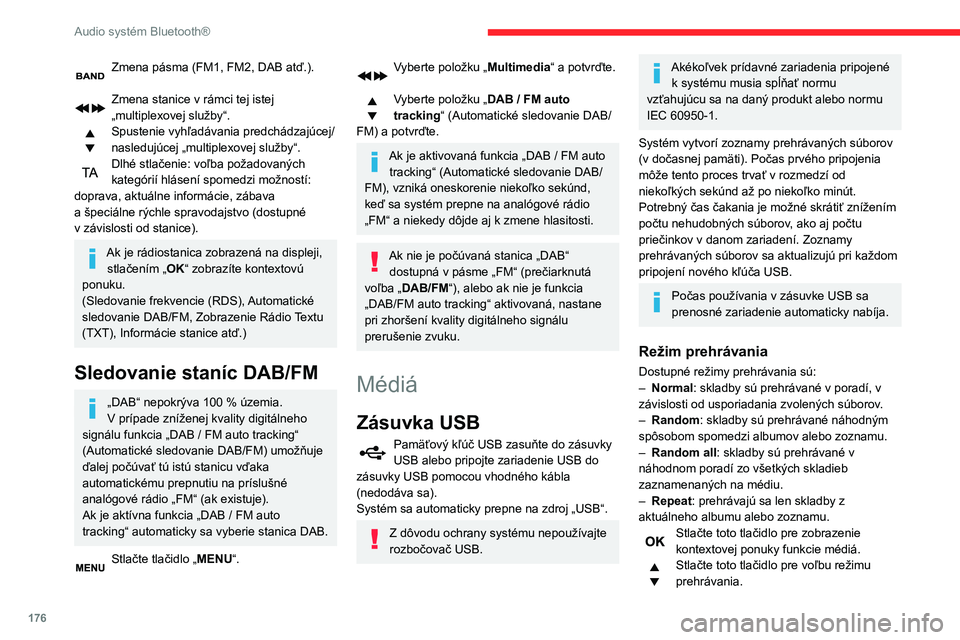
176
Audio systém Bluetooth®
Zmena pásma (FM1, FM2, DAB atď.).
Zmena stanice v rámci tej istej „multiplexovej služby“.Spustenie vyhľadávania predchádzajúcej/
nasledujúcej „multiplexovej služby“.
Dlhé stlačenie: voľba požadovaných kategórií hlásení spomedzi možností:
doprava, aktuálne informácie, zábava
a špeciálne rýchle spravodajstvo (dostupné v závislosti od stanice).
Ak je rádiostanica zobrazená na displeji, stlačením „OK“ zobrazíte kontextovú
ponuku.
(Sledovanie frekvencie (RDS), Automatické
sledovanie DAB/FM, Zobrazenie Rádio Textu
(TXT), Informácie stanice atď.)
Sledovanie staníc DAB/FM
„DAB“ nepokrýva 100 % územia.
V prípade zníženej kvality digitálneho
signálu funkcia „DAB / FM auto tracking“ (Automatické sledovanie DAB/FM) umožňuje
ďalej počúvať tú istú stanicu vďaka
automatickému prepnutiu na príslušné
analógové rádio „FM“ (ak existuje).
Ak je aktívna funkcia „DAB / FM auto tracking“ automaticky sa vyberie stanica DAB.
Stlačte tlačidlo „MENU“.
Vyberte položku „ Multimedia“ a potvrďte.
Vyberte položku „DAB / FM auto tracking“ (Automatické sledovanie DAB/FM) a potvrďte.
Ak je aktivovaná funkcia „DAB / FM auto tracking“ (Automatické sledovanie DAB/
FM), vzniká oneskorenie niekoľko sekúnd,
keď sa systém prepne na analógové rádio
„FM“ a niekedy dôjde aj k zmene hlasitosti.
Ak nie je počúvaná stanica „DAB“ dostupná v pásme „FM“ (prečiarknutá
voľba „DAB/FM“), alebo ak nie je funkcia
„DAB/FM auto tracking“ aktivovaná, nastane
pri zhoršení kvality digitálneho signálu
prerušenie zvuku.
Médiá
Zásuvka USB
Pamäťový kľúč USB zasuňte do zásuvky USB alebo pripojte zariadenie USB do
zásuvky USB pomocou vhodného kábla
(nedodáva sa).
Systém sa automaticky prepne na zdroj „USB“.
Z dôvodu ochrany systému nepoužívajte
rozbočovač USB.
Akékoľvek prídavné zariadenia pripojené k systému musia spĺňať normu
vzťahujúcu sa na daný produkt alebo normu
IEC 60950-1.
Systém vytvorí zoznamy prehrávaných súborov
(v dočasnej pamäti). Počas prvého pripojenia
môže tento proces trvať v rozmedzí od
niekoľkých sekúnd až po niekoľko minút.
Potrebný čas čakania je možné skrátiť znížením
počtu nehudobných súborov, ako aj počtu
priečinkov v danom zariadení. Zoznamy
prehrávaných súborov sa aktualizujú pri každom
pripojení nového kľúča USB.
Počas používania v zásuvke USB sa
prenosné zariadenie automaticky nabíja.
Režim prehrávania
Dostupné režimy prehrávania sú:– Normal: skladby sú prehrávané v poradí, v
závislosti od usporiadania zvolených súborov.
– Random: skladby sú prehrávané náhodným
spôsobom spomedzi albumov alebo zoznamu.
– Random all: skladby sú prehrávané v
náhodnom poradí zo všetkých skladieb
zaznamenaných na médiu.
– Repeat: prehrávajú sa len skladby z
aktuálneho albumu alebo zoznamu.
Stlačte toto tlačidlo pre zobrazenie kontextovej ponuky funkcie médiá.Stlačte toto tlačidlo pre voľbu režimu
prehrávania.
Stlačte toto tlačidlo pre potvrdenie.
V hornej časti displeja sa zobrazí uskutočnený
výber.
Voľba prehrávanej skladby
Stlačte jedno z týchto tlačidiel, čím sa
dostanete na predchádzajúcu/
nasledujúcu skladbu.
Stlačte jedno z týchto tlačidiel, čím sa
dostanete do predchádzajúcej/
nasledujúcej zložky.
Zoradenie súborov
Stlačte a podržte toto tlačidlo, aby sa zobrazili jednotlivé skupiny súborov.Vyberte podľa možností „zložka“/
„interpret“/„žáner“/„zoznam skladieb“.
V závislosti od dostupnosti a typu použitého
zariadenia.
Stlačte tlačidlo OK pre voľbu vybraného
zoradenia, následne znova tlačidlo stlačte
OK pre potvrdenie voľby.
Prehrávanie súborov
Dlhým stlačením tohto tlačidla zobrazíte vybrané zoradenie.Posúvajte sa v zozname pomocou
tlačidiel vľavo/vpravo a hore/dole
Voľbu potvrďte stlačením tlačidla OK.
* Podľa dostupnosti a typu použitého zariadenia.
Page 179 of 244

177
Audio systém Bluetooth®
10Stlačte toto tlačidlo pre potvrdenie.
V hornej časti displeja sa zobrazí uskutočnený
výber.
Voľba prehrávanej skladby
Stlačte jedno z týchto tlačidiel, čím sa
dostanete na predchádzajúcu/
nasledujúcu skladbu.
Stlačte jedno z týchto tlačidiel, čím sa
dostanete do predchádzajúcej/
nasledujúcej zložky.
Zoradenie súborov
Stlačte a podržte toto tlačidlo, aby sa zobrazili jednotlivé skupiny súborov.Vyberte podľa možností „zložka“/
„interpret“/„žáner“/„zoznam skladieb“.
V závislosti od dostupnosti a typu použitého
zariadenia.
Stlačte tlačidlo OK pre voľbu vybraného
zoradenia, následne znova tlačidlo stlačte
OK pre potvrdenie voľby.
Prehrávanie súborov
Dlhým stlačením tohto tlačidla zobrazíte vybrané zoradenie.Posúvajte sa v zozname pomocou
tlačidiel vľavo/vpravo a hore/dole
Voľbu potvrďte stlačením tlačidla OK.
* Podľa dostupnosti a typu použitého zariadenia.
Stlačte jedno z týchto tlačidiel, čím sa
dostanete na predchádzajúcu/
nasledujúcu skladbu.
Stlačením a podržaním jedného z týchto tlačidiel sa môžete posúvať rýchlo dopredu alebo
dozadu.
Stlačením jedného z týchto tlačidiel
prejdete na predchádzajúcu/nasledujúcu
„zložku“/„interpreta“/„žáner“/„zoznam
skladieb“* v zozname.
Zásuvka Input AUX (AUX)
V závislosti od výbavyPripojte prenosné zariadenie (prehrávač MP3 atď.) do prídavnej zásuvky typu jack
pomocou audio kábla (nie je súčasťou dodávky).
Akékoľvek prídavné zariadenia pripojené k systému musia spĺňať normu
vzťahujúcu sa na daný produkt alebo normu
IEC 60950-1.
Niekoľkokrát za sebou stlačte tlačidlo SOURCE a vyberte možnosť „AUX“.
Najskôr nastavte hlasitosť vo svojom prenosnom
zariadení (na vysokú úroveň). Potom nastavte
hlasitosť audio systému. Ovládacie prvky sa
ovládajú prenosným zariadením.
Nepripájajte rovnaké zariadenie súčasne
do zásuvky „jack“ na prídavné zariadenia
aj do zásuvky USB.
Prehrávač CD
Vkladajte výhradne kompaktné disky, ktoré majú
kruhový tvar.
Niektoré systémy proti nelegálnemu kopírovaniu
môžu spôsobiť poruchy na originálnych alebo po
domácky napálených CD diskoch, bez ohľadu na
kvalitu pôvodného prehrávača.
Vložte CD do prehrávača, prehrávanie sa
automaticky uvedie do činnosti.
Externé prehrávače CD pripojené
prostredníctvom zásuvky USB systém
nerozpozná.
Ak si želáte počúvať už vložené CD, stlačte niekoľkokrát za sebou tlačidlo
SOURCE (Zdroje) a zvoľte si „CD“.
Stlačením jedného z tlačidiel zvolíte
skladbu na disku CD.
Stlačením tlačidla LIST (ZOZNAM)
zobrazíte zoznam skladieb na CD.
Stlačením a podržaním jedného z týchto tlačidiel sa môžete posúvať rýchlo
dopredu alebo dozadu.
Prehrávanie kompilácie MP3
Vložte kompiláciu súborov MP3 do prehrávača
diskov CD.
Audio zariadenie vyhľadáva súbor hudobných
skladieb po dobu niekoľkých sekúnd prípadne
Page 180 of 244

178
Audio systém Bluetooth®
niekoľko desiatok sekúnd, následne sa
prehrávanie uvedie do činnosti.
Na jednom disku dokáže prehrávač
diskov CD načítať maximálne 255
súborov MP3 uložených v 8 adresárových úrovniach.
Odporúča sa však obmedziť počet týchto
úrovní na 2, čím sa skráti prístupový čas pre
prehrávanie CD.
Štruktúra priečinkov sa počas prehrávania
nedodržiava.
Všetky súbory sú zobrazované na jednej
úrovni.
Ak si želáte počúvať už vložené CD, stlačte niekoľkokrát za sebou tlačidlo
SOURCE (Zdroje) a zvoľte si „CD“.
Stlačením jedného z tlačidiel zvolíte
zostavu skladieb na disku CD.
Stlačením jedného z tlačidiel zvolíte
skladbu na disku CD.
Stlačením tlačidla LIST (ZOZNAM)
zobrazíte zoznam súborov kompilácie
MP3.
Stlačením a podržaním jedného z týchto tlačidiel sa môžete posúvať rýchlo
dopredu alebo dozadu.
Streamovanie zvuku
Bluetooth
®
Streamovanie umožňuje bezdrôtovo prehrávať
zvukové súbory z telefónu cez reproduktory
vozidla.
Pripojte telefón.
(Pozrite si časť „Spárovanie telefónu“).
Aktivujte zdroj streamovania tak, že stlačíte tlačidlo SOURCE (ZDROJ).
V niektorých prípadoch musí byť prehrávanie
audio súborov inicializované pomocou
klávesnice.
Výber audio súborov je možný prostredníctvom
tlačidiel ovládacieho panelu audio systému a
ovládačov na volante. Kontextové informácie
môžu byť zobrazené na displeji.
Ak telefón podporuje túto funkciu. Kvalita zvuku
závisí od kvality prenosu telefónu.
Pripojenie prehrávačov
Apple
®
Zapojte prehrávač Apple® do zásuvky USB
pomocou vhodného kábla (nie je súčasťou
dodávky).
Automaticky sa spustí prehrávanie.
Ovláda sa cez audio systém.
Dostupné triedenia pochádzajú z pripojeného
prenosného zariadenia (interpreti/albumy/žánre/
zoznamy skladieb).
Verzia softvéru audio systému nemusí byť
kompatibilná s generáciou vášho prehrávača
Apple
®.
Informácie a odporúčania
Prehrávač CD prehráva iba súbory vo formátoch
.mp3, .wma, .wav, a .acc s bitovou rýchlosťou od
32 kb/s do 320 kb/s.
Podporuje taktiež režim TAG (ID3 tag, WMA
TAG).
Nie je možné prehrávať žiadne iné typy súborov
(.mp4 a pod.).
Pri súboroch formátu .wma musí ísť o súbory
štandardu wma 9.Podporované vzorkovacie frekvencie sú 11, 22, 44 a 48 kHz.Prostredníctvom portu USB môže systém
prehrať súbory vo formátoch .mp3, .wma, .wav,
.cbr, .vbr s bitovou rýchlosťou od 32 kb/s do 320
kb/s.
Nie je možné prehrávať žiadne iné typy súborov
(.mp4 a pod.).
Pri súboroch formátu .wma musí ísť o súbory
štandardu wma 9.Podporované vzorkovacie frekvencie sú 11, 22, 44 a 48 kHz.Názvy súborov by mali mať menej ako
20 znakov bez použitia špeciálnych znakov (napr.: « ? ; ù), aby sa predišlo problémom s prehrávaním alebo zobrazením.
Aby bolo možné prehrať napálený disk
CDR alebo CDRW, pri napaľovaní disku CD
uprednostnite normy ISO 9660 úrovne 1, 2 alebo
Joliet.
Ak je disk napálený v inom formáte, je možné, že
prehrávanie nebude prebiehať správne.
Odporúča sa na jednom disku vždy používať rovnakú normu napaľovania s najnižšou možnou rýchlosťou (maximálne 4×), aby sa dosiahla
optimálna kvalita zvuku.
V špecifickom prípade CD s viacerými sekciami
sa odporúča použitie štandardu Joliet.
Z dôvodu ochrany systému nepoužívajte rozbočovač USB.
Používajte iba kľúče USB naformátované v systéme súborov FAT 32 (File Allocation Table).
Odporúča sa používať oficiálne káble
USB Apple® na zabezpečenie správneho
použitia.
Telefón
Spárovanie telefónu
Bluetooth
®
Z bezpečnostných dôvodov a z dôvodu
potreby zvýšenej pozornosti zo strany
vodiča, sa musia úkony spárovania
mobilného telefónu Bluetooth so systémom
hands-free Bluetooth audio systému
vykonávať len v zastavenom vozidle
a pri zapnutom zapaľovaní.
Page 181 of 244

179
Audio systém Bluetooth®
10Odporúča sa na jednom disku vždy používať rovnakú normu napaľovania s najnižšou možnou rýchlosťou (maximálne 4×), aby sa dosiahla
optimálna kvalita zvuku.
V špecifickom prípade CD s viacerými sekciami
sa odporúča použitie štandardu Joliet.
Z dôvodu ochrany systému nepoužívajte rozbočovač USB.
Používajte iba kľúče USB naformátované v systéme súborov FAT 32 (File Allocation Table).
Odporúča sa používať oficiálne káble
USB Apple® na zabezpečenie správneho
použitia.
Telefón
Spárovanie telefónu
Bluetooth
®
Z bezpečnostných dôvodov a z dôvodu
potreby zvýšenej pozornosti zo strany
vodiča, sa musia úkony spárovania
mobilného telefónu Bluetooth so systémom
hands-free Bluetooth audio systému
vykonávať len v zastavenom vozidle
a pri zapnutom zapaľovaní.
Aktivujte funkciu Bluetooth v telefóne a
uistite sa, že je „viditeľný pre všetky
zariadenia“ (konfigurácia telefónu).
Dostupné služby sú závislé od siete, SIM
karty a kompatibility používaných
zariadení Bluetooth.
Informácie o dostupných službách nájdete v
návode na obsluhu telefónu alebo u svojho
poskytovateľa služieb.
Postup pomocou telefónu
Zvoľte si názov systému v zozname nájdených zariadení.
Postup pomocou systému
Stlačte tlačidlo „MENU“.
Zvoľte položku „Connections“
(Pripojenia).
Potvrďte pomocou tlačidla „OK“.
Zvoľte položku „Search for a device“
(Vyhľadať periférne zariadenie Bluetooth).
Potvrďte pomocou tlačidla „OK“.
Zobrazí sa okno so správou o práve
prebiehajúcom vyhľadávaní.
V zozname zistených zariadení si zvoľte telefón,
ktorý si želáte spárovať. Súčasne môže byť
spárovaný len jeden telefón.
Dokončenie spárovania
Na dokončenie spárovania, bez ohľadu na to, aký postup ste použili (z telefónu alebo zo systému), overte a potvrďte zhodne
zobrazený kód v systéme a telefóne.
Ak párovanie zlyhá, počet pokusov nie je
obmedzený.
Na displeji sa objaví správa, ktorá potvrdí
párovanie.
Informácie a odporúčania
Ponuka „Telephone“ (Telefón) umožňuje prístup
k nasledujúcim funkciám: „ Register“, ak je vaše
telefónne zariadenie plne kompatibilné, „ Zoznam
hovorov“, „Zobraziť spárované zariadenia“.
V závislosti od typu telefónu vás systém môže
požiadať o prijatie alebo potvrdenie prístupu ku
každej z týchto funkcií.
Pripojte sa na webovú stránku predajcu,
kde nájdete bližšie informácie
(kompatibilita, dodatočná pomoc atď.).
Správa pripojení
Pripojenie telefónu automaticky aktivuje režim handsfree a bezdrôtového prenášania (streamovania) zvuku.
Schopnosť systému pripojiť len jeden profil
závisí od daného telefónu. Štandardne sa
môžu pripojiť oba profily.
Page 182 of 244

180
Audio systém Bluetooth®
Stlačte tlačidlo MENU.
Vyberte možnosť „Connections“.
Stlačením tlačidla OK potvrďte
nastavenie.
Vyberte možnosť „Bluetooth Connections
management“ a potvrďte výber. Zobrazí
sa zoznam spárovaných telefónov.
Stlačením tlačidla OK potvrďte
nastavenie.
Indikuje, že zariadenie je pripojené.
Číslo označuje počet profilov, ku ktorým
je systém pripojený:
– 1 pre mediálne súbory alebo 1 pre telefón,– 2 pre mediálne súbory aj telefón.
Označuje pripojenie profilu na bezdrôtové prenášanie (streamovanie) zvuku.Označuje profil na telefonovanie v režime handsfree.Vyberte telefón.
Stlačením tlačidla OK potvrďte
nastavenie.
Potom vyberte a potvrďte možnosť:
– „Connect telephone “/„Disconnect
telephone“: pripojenie/odpojenie telefónu alebo
iba hands-free súpravy.
– „Connect media player“/„Disconnect media
player“: pripojenie/odpojenie iba bezdrôtového
prenášania (streamovania) zvuku.
– „Connect telephone + media player “/
„Disconnect telephone + media player “:
pripojenie/odpojenie telefónu (hands-free
súpravy a bezdrôtového prenášania zvuku).
– „Delete connection“: zrušenie spárovania.
Ak v systéme zrušíte spárovanie, nezabudnite ho zrušiť aj v telefóne.
Stlačením tlačidla OK potvrďte
nastavenie.
Prijatie hovoru
Prichádzajúci hovor je signalizovaný zvonením
a zobrazením, ktoré prekryje časť okna
zobrazeného na displeji.
Na displeji si pomocou tlačidiel zvoľte
záložku „YES“ (ÁNO).
Potvrďte pomocou tlačidla „OK“.
Stlačením tohto tlačidla na volante
prijmite hovor.
Uskutočnenie hovoru
V ponuke „Telephone“ (Telefón).
Zvoľte „ Call“ (Zavolať).
Zvoľte „ Dial“ (Vytočiť).
Alebo
Zvoľte „ Directory “ (Adresár).
Alebo
Zvoľte „ Calls list“ (Zoznam hovorov).Potvrďte pomocou tlačidla „OK“.
Stlačením tohto tlačidla na dlhšie ako dve sekundy sa dostanete do adresára. Na
prezeranie použite kruhový ovládač.
Ukončenie hovoru
V ponuke „Telephone“ (Telefón).
Vyberte možnosť „End call “ (Ukončiť hovor).
Hovor ukončíte potvrdením pomocou tlačidla
OK.
Počas hovoru stlačte a podržte jedno z tlačidiel na viac ako dve sekundy.
Systém má prístup do adresára telefónu
v závislosti od jeho kompatibility a po
dobu jeho pripojenia prostredníctvom
rozhrania Bluetooth.
Z niektorých telefónov pripojených
pomocou rozhrania Bluetooth môžete
preniesť kontakt do zoznamu audio systému.
Takto prenesené kontakty sú uložené
v zozname, ktorý je trvalo viditeľný pre
všetkých, bez ohľadu na pripojený telefón.
Ak je zoznam prázdny, nie je možný prístup
do jeho ponuky.
Správa hovorov
Počas hovoru môžete stlačením tlačidla OK zobraziť kontextovú ponuku.
Ukončenie hovoru
V kontextovej ponuke vyberte položku „Hang up “, ak chcete hovor ukončiť.Potvrďte pomocou tlačidla „OK“.
Vypnutie mikrofónu
(aby účastník nepočul)V kontextovej ponuke:
– Vyberte položku „Micro OFF “, aby ste vypli
mikrofón.
– Zrušte výber položky „Micro OFF “, aby ste
mikrofón zapli.
Potvrďte pomocou tlačidla „OK“.
Režim telefónu
V kontextovej ponuke:
– výberom možnosti „Telephone mode “
presuniete komunikáciu na telefón (napr. pri
vystúpení z vozidla a pokračovaní v konverzácii),
– zrušte výber položky „Telephone mode “, aby
ste preniesli hovor do vozidla.
Potvrďte pomocou tlačidla „OK“.
Ak došlo k strate spojenia, bude po vašom
návrate do vozidla pri opätovnom pripojení
automaticky aktivované pripojenie Bluetooth a
zvuk sa znova prepne na systém (v závislosti od
kompatibility telefónu).
Page 183 of 244

181
Audio systém Bluetooth®
10Ukončenie hovoru
V kontextovej ponuke vyberte položku „Hang up“, ak chcete hovor ukončiť.Potvrďte pomocou tlačidla „OK“.
Vypnutie mikrofónu
(aby účastník nepočul)V kontextovej ponuke:
– Vyberte položku „Micro OFF“, aby ste vypli
mikrofón.
– Zrušte výber položky „Micro OFF “, aby ste
mikrofón zapli.
Potvrďte pomocou tlačidla „OK“.
Režim telefónu
V kontextovej ponuke:
– výberom možnosti „Telephone mode“
presuniete komunikáciu na telefón (napr. pri
vystúpení z vozidla a pokračovaní v konverzácii),
– zrušte výber položky „Telephone mode “, aby
ste preniesli hovor do vozidla.
Potvrďte pomocou tlačidla „OK“.
Ak došlo k strate spojenia, bude po vašom
návrate do vozidla pri opätovnom pripojení
automaticky aktivované pripojenie Bluetooth a
zvuk sa znova prepne na systém (v závislosti od
kompatibility telefónu).
V niektorých prípadoch je potrebné kombinovaný režim aktivovať v telefóne.
Interaktívny hlasový server
V kontextovej ponuke vyberte položku „DTMF tones“ a potvrďte použitie digitálnej klávesnice, čím získate možnosť
pohybu v ponuke interaktívneho hlasového
servera.
Potvrďte pomocou tlačidla „OK“.
Dvojitý hovor
V kontextovej ponuke vyberte položku „Switch“ a potvrďte, aby ste sa vrátili k podržanému hovoru.Potvrďte pomocou tlačidla „OK“.
Adresár
Do adresára sa dostanete stlačením a
podržaním tlačidla SRC/TEL.
Vyberte položku „Directory“ a zobrazte
zoznam kontaktov.Potvrďte pomocou tlačidla „OK“.
Ak chcete upraviť kontakty uložené v systéme, stlačte tlačidlo MENU,
následne vyberte „ Telephone“ (Telefón)
a potvrďte.Zvoľte možnosť „Directory management “ (Správa adresára) a potvrďte.Môžete:
– „Consult an entry“ (Prezrieť záznam),– „Delete an entry“ (Vymazať záznam),– „Delete all entries“ (Vymazať všetky
záznamy).
Systém má prístup do adresára telefónu v závislosti od jeho kompatibility a po dobu
jeho pripojenia prostredníctvom rozhrania
Bluetooth.
Z niektorých telefónov pripojených pomocou rozhrania Bluetooth môžete
preniesť kontakt do zoznamu audio systému.
Takto prenesené kontakty sú uložené v
zozname, ktorý je trvalo viditeľný pre všetkých,
bez ohľadu na pripojený telefón.
Ak je zoznam prázdny, nie je možný prístup do
jeho ponuky.
Hlasová identifikácia
Táto funkcia vám umožní použiť funkciu
rozpoznávania hlasu vášho telefónu
prostredníctvom systému.
V závislosti od typu ovládačov na volante
môžete hlasové rozpoznávanie aktivovať
nasledujúcim postupom:
Stlačte a chvíľu podržte koncovú časť ovládača
osvetlenia.
ALEBO
Stlačte toto tlačidlo.
Pre rozpoznávanie hlasu musíte mať
kompatibilný smartfón, ktorý najprv
Page 184 of 244

182
Audio systém Bluetooth®
prepojíte so systémom vozidla
prostredníctvom rozhrania Bluetooth.
Najčastejšie otázky
Nasledujúce informácie obsahujú súhrn
odpovedí na najčastejšie otázky týkajúce sa
vášho audio systému.
Pri vypnutom motore sa audio systém vypne
po niekoľkých minútach.
Ak je motor vypnutý, závisí dĺžka prevádzkového
času audio systému od danej úrovne nabitia
batérie.
Vypnutie je bežný jav: audio systém sa prepne
do úsporného režimu a vypne, aby sa predišlo vybitiu batérie vozidla.► Naštartujte motor vozidla na zvýšenie úrovne nabitia batérie.
Na displeji sa zobrazí správa „audio systém
sa prehrial“.
Na ochranu inštalácie v prípade príliš vysokej
teploty okolitého prostredia sa audio systém
prepne do automatického režimu tepelnej
ochrany, v ktorom môže dôjsť k zníženiu
hlasitosti zvuku alebo vypnutiu prehrávania disku
CD.
► Audio systém na niekoľko minút vypnite, aby vychladol.
Rádio
Jednotlivé zvukové zdroje (rádio, disk CD
atď.) majú odlišnú kvalitu zvuku.Na dosiahnutie optimálnej kvality pri počúvaní sa
môžu nastavenia zvuku (Volume, Bass, výšky,
Ambience a Loudness) nastaviť podľa rôznych
zvukových zdrojov, v dôsledku čoho budete pri
prepínaní medzi jednotlivými zdrojmi (rádio, disk
CD atď.) počuť zvukové rozdiely.
► Skontrolujte, či sú zvukové nastavenia (Volume, Bass, výšky, Ambience a Loudness)
vhodné pre zdroje, ktoré sa chystáte počúvať.
Odporúčame nastaviť zvukové funkcie (Bass,
výšky, vyváženie vpredu-vzadu a vyváženie
vľavo-vpravo) do strednej polohy, nastaviť
zvukové prostredie na „Žiadne“, nastaviť
korekciu hlasitosti na „Aktívna“ v režime CD a
„Neaktívna“ v režime Rádio.
Stanice uložené v pamäti sú nefunkčné
(nepočuť zvuk, zobrazí sa 87,5 MHz atď.).Je zvolené nesprávne vlnové pásmo.► Stlačením tlačidla BAND prejdete späť na vlnové pásmo (FM, FM2, DAB, AM), v ktorom sú
uložené predvoľby staníc.
Zobrazuje sa funkcia Dopravné informácie
(TA), no nedostávam žiadne informácie o
premávke.
Rozhlasová stanica nie je súčasťou regionálnej
siete dopravného spravodajstva.
► Nalaďte rozhlasovú stanicu, ktorá vysiela informácie o premávke.Kvalita príjmu naladenej rozhlasovej stanice
postupne klesá, prípadne uložené stanice
nefungujú (nepočuť žiadny zvuk, zobrazuje
sa 87,5 MHz atď.).
Vozidlo je príliš ďaleko od vysielača zvolenej stanice alebo nie je k dispozícii žiaden vysielač v príslušnej geografickej oblasti.► Aktivovaním funkcie RDS umožníte systému vyhľadať v danej oblasti výkonnejší vysielač.
Okolité prostredie (kopce, budovy, tunely,
podzemné parkoviská atď.) môže blokovať
príjem signálu, a to aj v režime RDS.
Toto je úplne normálny jav a nie je ukazovateľom
poruchy audio systému.
Nie je dostupná anténa alebo sa anténa
poškodila (napríklad v automatickej umývacej linke alebo v podzemnom parkovisku).► Nechajte anténu skontrolovať u autorizovaného predajcu.
Výpadky zvuku na dobu 1 až 2 sekúnd v
režime rádia.
Počas týchto krátkych prerušení systém RDS
hľadá inú frekvenciu s lepším príjmom príslušnej stanice.► Ak sa jav vyskytuje príliš často a
vždy na rovnakej trase, vypnite funkciu RDS.
Médiá
Pripojenie Bluetooth sa prerušilo.
Batéria periférneho zariadenia možno nie je
dostatočne nabitá.
► Nabite batériu v periférnom zariadení.Na displeji sa zobrazí správa „Porucha
zariadenia USB“.
Kľúč USB sa nerozpoznal alebo môže byť
chybný.
► Znova naformátujte kľúč USB.
 1
1 2
2 3
3 4
4 5
5 6
6 7
7 8
8 9
9 10
10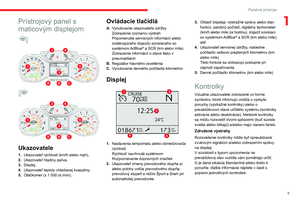 11
11 12
12 13
13 14
14 15
15 16
16 17
17 18
18 19
19 20
20 21
21 22
22 23
23 24
24 25
25 26
26 27
27 28
28 29
29 30
30 31
31 32
32 33
33 34
34 35
35 36
36 37
37 38
38 39
39 40
40 41
41 42
42 43
43 44
44 45
45 46
46 47
47 48
48 49
49 50
50 51
51 52
52 53
53 54
54 55
55 56
56 57
57 58
58 59
59 60
60 61
61 62
62 63
63 64
64 65
65 66
66 67
67 68
68 69
69 70
70 71
71 72
72 73
73 74
74 75
75 76
76 77
77 78
78 79
79 80
80 81
81 82
82 83
83 84
84 85
85 86
86 87
87 88
88 89
89 90
90 91
91 92
92 93
93 94
94 95
95 96
96 97
97 98
98 99
99 100
100 101
101 102
102 103
103 104
104 105
105 106
106 107
107 108
108 109
109 110
110 111
111 112
112 113
113 114
114 115
115 116
116 117
117 118
118 119
119 120
120 121
121 122
122 123
123 124
124 125
125 126
126 127
127 128
128 129
129 130
130 131
131 132
132 133
133 134
134 135
135 136
136 137
137 138
138 139
139 140
140 141
141 142
142 143
143 144
144 145
145 146
146 147
147 148
148 149
149 150
150 151
151 152
152 153
153 154
154 155
155 156
156 157
157 158
158 159
159 160
160 161
161 162
162 163
163 164
164 165
165 166
166 167
167 168
168 169
169 170
170 171
171 172
172 173
173 174
174 175
175 176
176 177
177 178
178 179
179 180
180 181
181 182
182 183
183 184
184 185
185 186
186 187
187 188
188 189
189 190
190 191
191 192
192 193
193 194
194 195
195 196
196 197
197 198
198 199
199 200
200 201
201 202
202 203
203 204
204 205
205 206
206 207
207 208
208 209
209 210
210 211
211 212
212 213
213 214
214 215
215 216
216 217
217 218
218 219
219 220
220 221
221 222
222 223
223 224
224 225
225 226
226 227
227 228
228 229
229 230
230 231
231 232
232 233
233 234
234 235
235 236
236 237
237 238
238 239
239 240
240 241
241 242
242 243
243